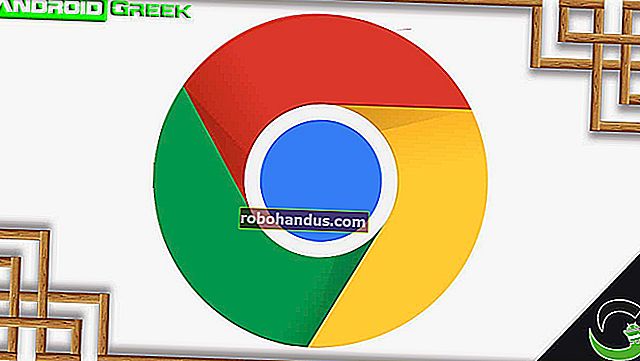“ Spooler SubSystem App” (spoolsv.exe) คืออะไรและเหตุใดจึงทำงานบนพีซีของฉัน

หากคุณโผล่เข้ามาในตัวจัดการงานคุณอาจเห็นกระบวนการที่ชื่อ“ Spooler SubSystem App”,“ Print Spooler” หรือ spoolsv.exe กระบวนการนี้เป็นเรื่องปกติของ Windows และจัดการกับการพิมพ์ หากกระบวนการนี้ใช้ทรัพยากร CPU จำนวนมากในระบบของคุณอย่างต่อเนื่องแสดงว่ามีปัญหา
ที่เกี่ยวข้อง: กระบวนการนี้คืออะไรและเหตุใดจึงทำงานบนพีซีของฉัน
บทความนี้เป็นส่วนหนึ่งของซีรี่ส์ต่อเนื่องของเราที่อธิบายกระบวนการต่างๆที่พบในตัวจัดการงานเช่น Runtime Broker, svchost.exe, dwm.exe, ctfmon.exe, rundll32.exe, Adobe_Updater.exe และอื่น ๆ อีกมากมาย ไม่รู้ว่าบริการเหล่านั้นคืออะไร? เริ่มอ่านกันเลยดีกว่า!
แอพระบบย่อย Spooler คืออะไร

กระบวนการนี้มีชื่อว่า Spooler SubSystem App และไฟล์ที่อยู่ภายใต้ชื่อ spoolsv.exe มีหน้าที่จัดการงานพิมพ์และแฟกซ์ใน Windows
เมื่อคุณพิมพ์บางสิ่งงานพิมพ์จะถูกส่งไปยังตัวจัดคิวงานพิมพ์ซึ่งมีหน้าที่ส่งไปยังเครื่องพิมพ์ หากเครื่องพิมพ์ออฟไลน์หรือไม่ว่างบริการจัดคิวงานพิมพ์จะเก็บงานพิมพ์ไว้และรอจนกว่าเครื่องพิมพ์จะพร้อมใช้งานก่อนที่จะส่งออก
กระบวนการนี้ยังจัดการการโต้ตอบอื่น ๆ กับเครื่องพิมพ์ของคุณรวมถึงการกำหนดค่าเครื่องพิมพ์ คุณจะไม่สามารถดูรายการเครื่องพิมพ์ที่ติดตั้งได้หากปิดใช้งาน คุณต้องใช้กระบวนการนี้หากคุณต้องการพิมพ์หรือแฟกซ์สิ่งต่างๆบนพีซี Windows ของคุณ
เหตุใดจึงใช้ CPU จำนวนมาก
โดยปกติกระบวนการนี้ไม่ควรใช้ทรัพยากรในคอมพิวเตอร์ของคุณมากนัก จะใช้ทรัพยากร CPU บางส่วนเมื่อพิมพ์และเป็นเรื่องปกติ
ในบางกรณีมีผู้รายงานว่ามีการใช้งาน CPU สูงโดยกระบวนการ spoolsv.exe อาจเกิดจากปัญหาในระบบการพิมพ์ของ Windows ปัญหาที่เป็นไปได้อาจรวมถึงคิวการพิมพ์ที่เต็มไปด้วยงานไดรเวอร์เครื่องพิมพ์ที่มีข้อบกพร่องหรือยูทิลิตี้หรือเครื่องพิมพ์ที่กำหนดค่าไม่ถูกต้อง
ที่เกี่ยวข้อง: วิธีทำให้ Windows แก้ไขปัญหาพีซีของคุณให้คุณ
ในสถานการณ์นี้เราขอแนะนำให้เรียกใช้ตัวแก้ไขปัญหาการพิมพ์ของ Windows ใน Windows 10 ให้ไปที่การตั้งค่า> การอัปเดตและความปลอดภัย> แก้ไขปัญหาและเรียกใช้ตัวแก้ไขปัญหาเครื่องพิมพ์ ใน Windows 7 คุณจะพบตัวแก้ไขปัญหาเครื่องพิมพ์ภายใต้แผงควบคุม> ระบบและความปลอดภัย> ค้นหาและแก้ไขปัญหา จะพยายามค้นหาและแก้ไขปัญหาที่เกี่ยวข้องกับการพิมพ์โดยอัตโนมัติ

หากตัวแก้ไขปัญหาการพิมพ์ไม่พบและแก้ไขปัญหาให้ค้นหารายการเครื่องพิมพ์ที่ติดตั้งไว้ ใน Windows 10 ให้ไปที่การตั้งค่า> อุปกรณ์> เครื่องพิมพ์และเครื่องสแกน ใน Windows 7 ให้ไปที่แผงควบคุม> ฮาร์ดแวร์และเสียง> อุปกรณ์และเครื่องพิมพ์

เปิดคิวของเครื่องพิมพ์แต่ละเครื่องโดยคลิกที่เครื่องพิมพ์แล้วคลิก“ เปิดคิว” บน Windows 10 หรือดับเบิลคลิกที่เครื่องพิมพ์ Windows 7 หากมีงานพิมพ์ใด ๆ ที่คุณไม่ต้องการในเครื่องพิมพ์ใด ๆ ให้คลิกขวาและ เลือก“ ยกเลิก” คุณสามารถคลิกเครื่องพิมพ์> ยกเลิกเอกสารทั้งหมดในหน้าต่างคิวการพิมพ์

ในบางกรณีคุณอาจต้องการลบเครื่องพิมพ์ที่ติดตั้งทั้งหมดออกแล้วใช้วิซาร์ด“ เพิ่มเครื่องพิมพ์” เพื่อเพิ่มและกำหนดค่าใหม่ คุณอาจต้องถอนการติดตั้งไดรเวอร์เครื่องพิมพ์และยูทิลิตี้ของคุณและติดตั้งไดรเวอร์ล่าสุดจากเว็บไซต์ของผู้ผลิต
ฉันสามารถปิดการใช้งานได้หรือไม่?
ไม่มีเหตุผลที่จะปิดใช้งานกระบวนการนี้ จำเป็นทุกครั้งที่คุณต้องการพิมพ์ (หรือแฟกซ์) อะไรก็ตาม หากคุณไม่ใช้เครื่องพิมพ์ก็แทบจะไม่ใช้ทรัพยากรระบบเลย อย่างไรก็ตาม Windows จะอนุญาตให้คุณปิดใช้งานกระบวนการนี้
ที่เกี่ยวข้อง: การทำความเข้าใจและการจัดการบริการของ Windows
หากคุณต้องการปิดใช้งานกระบวนการนี้จริงๆคุณสามารถปิดใช้งานบริการ Print Spooler ได้ ในการดำเนินการดังกล่าวให้เปิดแอปพลิเคชัน Services โดยกด Windows + R พิมพ์“ services.msc” แล้วกด Enter

ค้นหา“ Print Spooler” ในรายการบริการและดับเบิลคลิก

คลิกปุ่ม "หยุด" เพื่อหยุดบริการและกระบวนการ spoolsv.exe จะหายไปจากตัวจัดการงาน
คุณยังสามารถตั้งค่าประเภทการเริ่มต้นเป็น“ ปิดใช้งาน” เพื่อป้องกันไม่ให้สพูลเลอร์เริ่มทำงานโดยอัตโนมัติเมื่อคุณเริ่มพีซีของคุณ
โปรดจำไว้ว่าคุณจะไม่สามารถพิมพ์แฟกซ์หรือแม้แต่ดูรายการเครื่องพิมพ์ที่ติดตั้งไว้จนกว่าคุณจะเปิดใช้บริการนี้อีกครั้ง

มันคือไวรัสหรือไม่?
กระบวนการนี้เป็นส่วนปกติของ Windows อย่างไรก็ตามแอปพลิเคชันมัลแวร์บางตัวพยายามปลอมตัวเป็นกระบวนการของ Windows ที่ถูกต้องเพื่อหลีกเลี่ยงการตรวจจับ ไฟล์จริงชื่อ spoolsv.exe และอยู่ใน C: \ Windows \ System32
ในการตรวจสอบตำแหน่งของไฟล์ให้คลิกขวาที่กระบวนการ Spooler SubSystem App ในตัวจัดการงานแล้วเลือก“ เปิดตำแหน่งไฟล์”

คุณควรเห็นไฟล์ spoolsv.exe ใน C: \ Windows \ System32

ที่เกี่ยวข้อง: โปรแกรมป้องกันไวรัสที่ดีที่สุดสำหรับ Windows 10 คืออะไร (Windows Defender ดีเพียงพอหรือไม่)
หากคุณเห็นไฟล์ในตำแหน่งอื่นคุณน่าจะมีมัลแวร์ที่พยายามพรางตัวเป็นกระบวนการ spoolsv.exe เรียกใช้การสแกนด้วยแอปพลิเคชันป้องกันไวรัสที่คุณต้องการเพื่อค้นหาและแก้ไขปัญหาใด ๆ ในระบบของคุณ